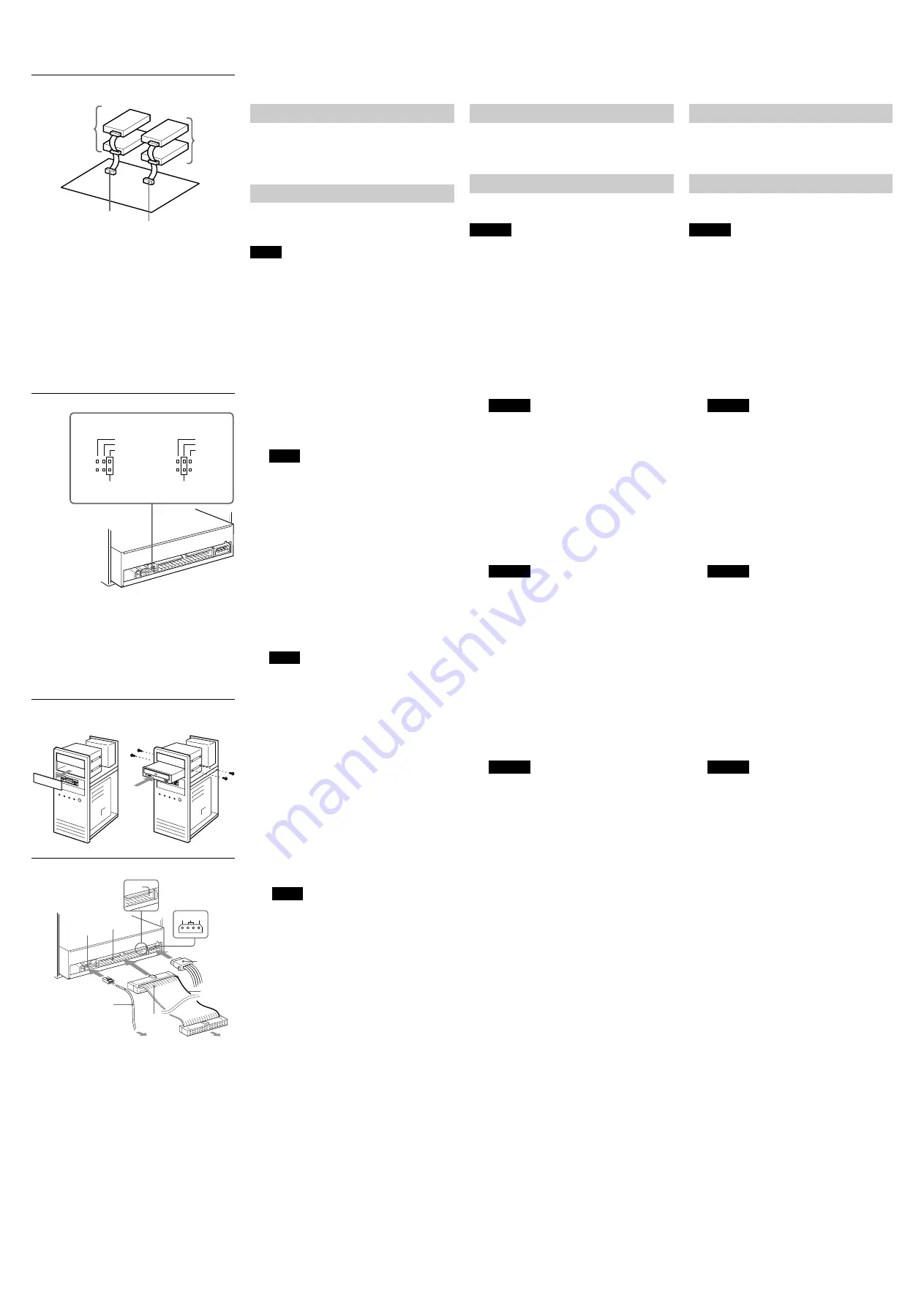
1
1
2
3
1
•
드라이브가 1대 밖에 없을 때에는 이것은 마스터로서 설
정합니다.
•
드라이브가 2대일 때에는 1대는 마스터, 다른 1대는 슬레
이브로서 설정합니다.
•
如果是一個驅動器,設為主設備。
•
如果是兩個驅動器,一個設為主設備,另一個設為從設備。
•
如果是一个驱动器,设为主设备。
•
如果是两个驱动器,一个设为主设备,另一个设为从设备。
2
1차 IDE 커넥터
主 IDE 連接器
主 IDE 连接器
3
2차 IDE 커넥터
從 IDE 連接器
从 IDE 连接器
SV
GND
DC INPUT
12V
1
2
3
4
5
6
8
0
7
9
1
마스터 설정
主設備設定
主设备设定
2
슬레이브 설정
從設備設定
从设备设定
3
점퍼 핀
跳線腳
跳线脚
4
3
2
1
MASTER
SLAVE
CSEL
MASTER
SLAVE
CSEL
1
2
3
3
1
ANALOG AUDIO 커넥터
ANALOG AUDIO 連接器
ANALOG AUDIO 连接器
2
IDE 커넥터
IDE 連接器
IDE 连接器
3
핀
1
腳 1
脚 1
4
DC 입력 커넥터
腳 1
脚 1
5
전원 커넥터
電源連接器
电源连接器
6
적색(핀
1
)
紅色 (圖 1)
红色 (图 1)
ATAPI(EIDE) 인터페이스
퀵 스타트 가이드
설치
•
부속품 리스트를 보면서 패키지의 내용이 모두 들어있는
지를 확인하여 주십시오.
•
플러스 드라이버를 준비하여 주십시오.
•
PC의 사용설명서도 준비하여 주십시오.
설치하기
여기에 설명하는 내용은 일반적인 PC를 대상으로
한 것입니다.
주의점
•
드라이브 또는 PC 내부 회로에 노출된 도전 부품이나 점
점을 만지지 마십시오. 이 부분은 몸에서 발생되는 정전
기에 의해서 손상될 염려가 있습니다.
•
드라이브를 취급하거나 분리 작업을 하기 전에 PC의 금
속 부분을 만져서 정전기를 방전시켜 주십시오.
•
PC 커버를 분리하고 설치하는 방법, Motherboard의
커넥터 위치 등에 관한 자세한 것은 PC의 사용설명서를
참조하여 주십시오.
1
PC를 끄고 콘센트에서 전원 코드를 뺍니다.
2
커버를 분리합니다.
3
Motherboard의 접속 방법을 확인하기
1
기존 드라이버의 접속 방법에 따라 드라이브의
접속 방법을 확인합니다.
주의점
•
이 드라이브를 1차 IDE 케이블에 접속할 때에는
일반적으로 하드디스크를 마스터로서 설정하므로
이 드라이브의 슬레이브 핀에 점퍼를 걸어 주십시
오. 또 PC에 따라서는 하드디스크의 점퍼 설정을
변경하지 않아도 되는 경우가 있습니다. PC 또는
하드 드라이브의 사용설명서를 참조하여 주십시
오.
•
이 드라이브를 2차 IDE 케이브에 접속할 때에는
다음 중에서 한 가지를 선택하여 주십시오.
–
이 드라이브만을 케이블에 접속할 때에는 마스터
핀에 점퍼핀을 걸어 주십시오.
–
다른 디바이스를 같은 케이블에 접속할 때에는
반드시 한 쪽 디바이스를 마스터로, 다른 한 쪽을
슬레이브로 설정하여 주십시오.
4
드라이브 뒷면의 환경 셋업 점퍼를 이용해서
드라이브 속성을 설정
2
주의점
•
CSEL 위치는 일반적으로 사용하지 않습니다.
•
점퍼는 반드시(그림에 나타낸 것과 같이) 수직으
로 설치하여 주십시오. 점퍼을 수평으로 설치하면
드라이브가 손상되거나 고장나는 원인이 됩니다.
5
드라이브를 이용해서 5인치 드라이브 베이에
설치합니다.
3
6
케이블의 접속
4
•
음성
케이블의
한쪽
끝을
드라이브의
ANALOG AUDIO 커넥터에 접속하고 다
른 한쪽 끝을 사운드 카드(있는 경우) 및 그
아날로그 입력 커넥터에 접속합니다.
•
IDE 플랫 케이블은 드라이브의 IDE 커넥터
에 접속합니다.
•
PC 전원의 미사용 전원 커넥터를 드라이브
의 DC 입력(전원 입력) 커넥터에 접속합니
다.
주의점
•
IDE 플랫 케이블의 적색 방향은 핀1 도 전체를 나
타냅니다. 핀1 방향이 Motherboard 측의 핀1에
접속되어 있는지를 확인하여 주십시오.
•
전원 커넥터는 각이 둥근 쪽이 위가 되도록 삽입하
여 주십시오.
•
예비 전원 커넥터가 없을 때에는“Y”어댑터가 필
요합니다.
7
PC 커버를 설치하고 전원 코드를 접속합니다.
8
PC를 켜고 드라이브가 인식되는지를 확인합
니다.
9
디스크 쓰기 소프트웨어를 설치합니다.
소프트웨어 사용자 가이드 또는 CD-ROM의
온라인 매뉴얼을 참조하여 주십시오.
ATAPI (EIDE) 界面驱动器
快速入门指南
安装前
•
参阅附件表核对包装内容是否齐全。
•
手边备有十字槽头螺钉起子。
•
手边有您个人电脑的使用说明书。
安装
这些说明适合一般应用的普通个人电脑。
注意事项
•
避免接触驱动器电路板上或个人电脑内的外露电子
导线和触点。这些部件可能受您身体放出静电而损
坏。
•
安装或卸载驱动器前,要触摸个人电脑金属底板以
便静电从手上放出。
•
详细情况参阅个人电脑使用说明书,了解如何卸下
和放回个人电脑盖板以及主板上的连接器位置。
1
关断个人电脑电源,从插座上拔出电源线。
2
卸下盖板。
3
确定主板连接方法
1
根据现有的驱动器接线方式确定如何连接。
注意事项
•
当将此驱动器连接至主 IDE 电缆时,硬碟通常
被设为主设备,所以驱动器的从脚应被跨接。
另外,与个人电脑有关,硬碟上的跳线设置可
能需要改变。请参阅个人电脑或硬碟的使用说
明书。
•
当将此驱动器连接至从 IDE 电缆时,从下述选
择其中之一:
-
如果仅此驱动器与电缆连接,跨接主设备脚。
-
如果另一个驱动器也与同一电缆连接,务必确
保一个驱动器设为主设备,另一个驱动器设为
从设备。
4
用驱动器后部的环境设置跳线设定驱动属
性。
2
注意事项
•
通常不用 CSEL 位置。
•
跳线只能垂直安装(如图所示)。水平安装跳线
会损坏驱动器或引起故障。
5
用螺钉将驱动器安装进5英寸驱动器架。
3
6
连接电缆。
4
•
将音频电缆的一端连接至驱动器的
ANALOG AUDIO 连接器,另一端连接
至声卡(如有的话)上的模拟输入连接
器。
•
将IDE扁平电缆连接至驱动器的IDE连接
器。
•
把个人电脑电源的一个空的连接器与驱动
器的 DC 输入(电源输入)连接。
注意事项
•
IDE扁平电缆的红色一侧表示脚1连接器。确认
脚 1 侧与主板端的脚 1 连接。
•
电源连接器必须斜侧朝上插入。
•
如果没有备用的电源连接器,就需要用“Y”形
适配器。
7
将盖板放回个人电脑上并连接电源线。
8
启动个人电脑并确认驱动器能被识别。
9
安装光碟写软件。
请参照软件用户指南或随软件附带 CD-ROM
内的在线说明书。
ATAPI(EIDE)界面驅動器
快速入門指南
安裝前
•
參閱附件表核對包裝內容是否齊全。
•
手邊備有十字槽頭螺釘起子。
•
手邊有您個人電腦的使用說明書。
安裝
這些說明適合一般應用的普通個人電腦。
注意事項
•
避免接觸驅動器電路板上或個人電腦內的外露電子
導線和觸點。這些部件可能受您身體放出靜電而損
壞。
•
安裝或卸載驅動器前,要觸摸個人電腦金屬底板以
便靜電從手上放出。
•
詳細情況參閱個人電腦使用說明書,了解如何卸下
和放回個人電腦蓋板以及主板上的連接器位置。
1
關斷個人電腦電源,從插座上拔出電源線。
2
卸下蓋板。
3
確定主板連接方法。
1
根據現有的驅動器接線方式確定如何連接。
注意事項
•
當將此驅動器連接至主 IDE 電纜時,硬碟通常
被設為主設備,所以驅動器的從腳應被跨接。
另外,與個人電腦有關,硬碟上的跳線設置可
能需要改變。請參閱個人電腦或硬碟的使用說
明書。
•
當將此驅動器連接至從 IDE 電纜時,從下述選
擇其中之一:
-
如果僅此驅動器與電纜連接,跨接主設備腳。
-
如果另一個驅動器也與同一電纜連接,務必確
保一個驅動器設為主設備,另一個驅動器設為
從設備。
4
用驅動器後部的環境設置跳線設定驅動屬
性。
2
注意事項
•
通常不用 CSEL 位置。
•
跳線只能垂直安裝(如圖所示)。水平安裝跳線
會損壞驅動器或引起故障。
5
用螺釘將驅動器安裝進5英寸驅動器塢。
3
6
連接電纜。
4
•
將音頻電纜的一端連接至驅動器的
ANALOG AUDIO 連接器,另一端連接至音
效卡(如有的話)上的類比輸入連接
器。
•
將 IDE 扁平電纜連接至驅動器的 IDE 連接
器。
•
把個人電腦電源的一個空的連接器與驅動
器的 DC 輸入(電源輸入)連接。
注意事項
•
IDE扁平電纜的紅色一側表示腳1連接器。確認
腳 1 側與主板端的腳 1 連接。
•
電源連接器必須斜側朝上插入。
•
如果沒有備用的電源連接器,就需要用“Y”形
配接器。
7
將蓋板放回到個人電腦上並連接電源線。
8
啟動個人電腦並確認驅動器能被識別。
9
安裝碟片寫軟體。
請參照軟體用戶指南或隨軟體附帶 CD-ROM 內
的線上說明書。
7
PC Motherboard로
至個人電腦主板
至个人电脑主板
8
IDE 플랫 케이블
IDE 扁平電纜
IDE 扁平电缆
9
사운드 카드로
至音效卡
至声卡
q;
음성 케이블
音頻電纜
音频电缆




















